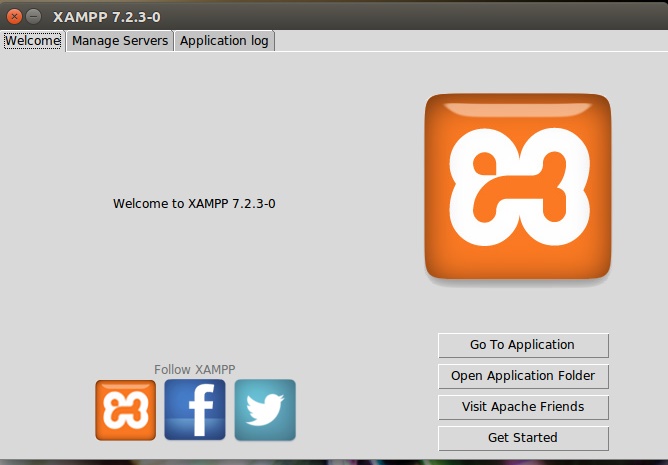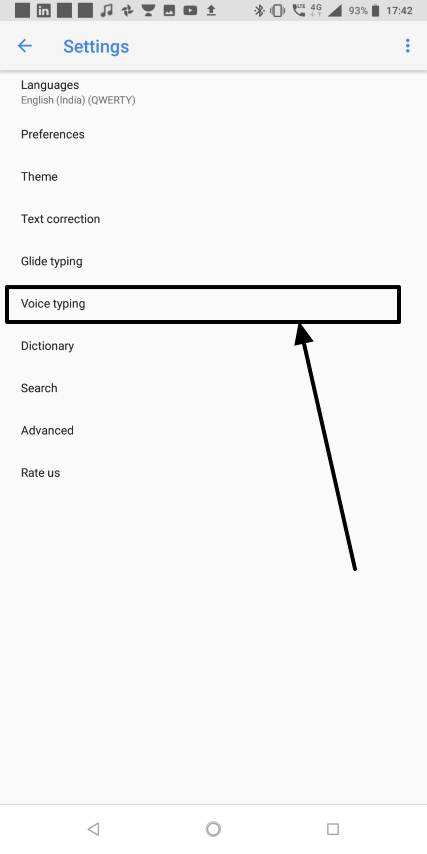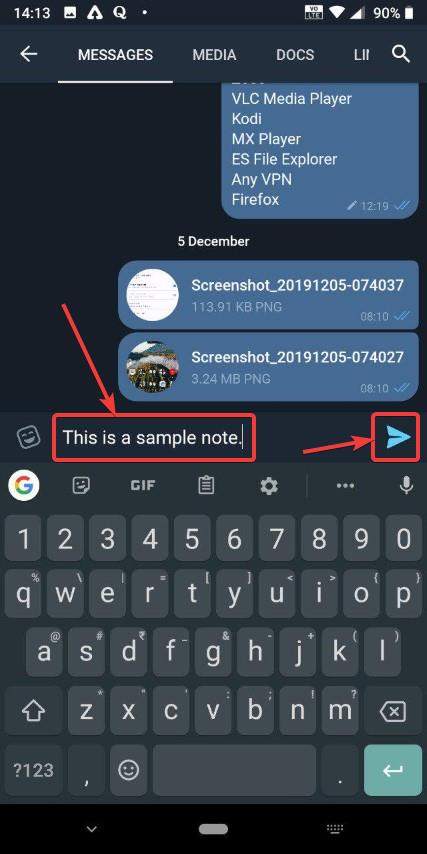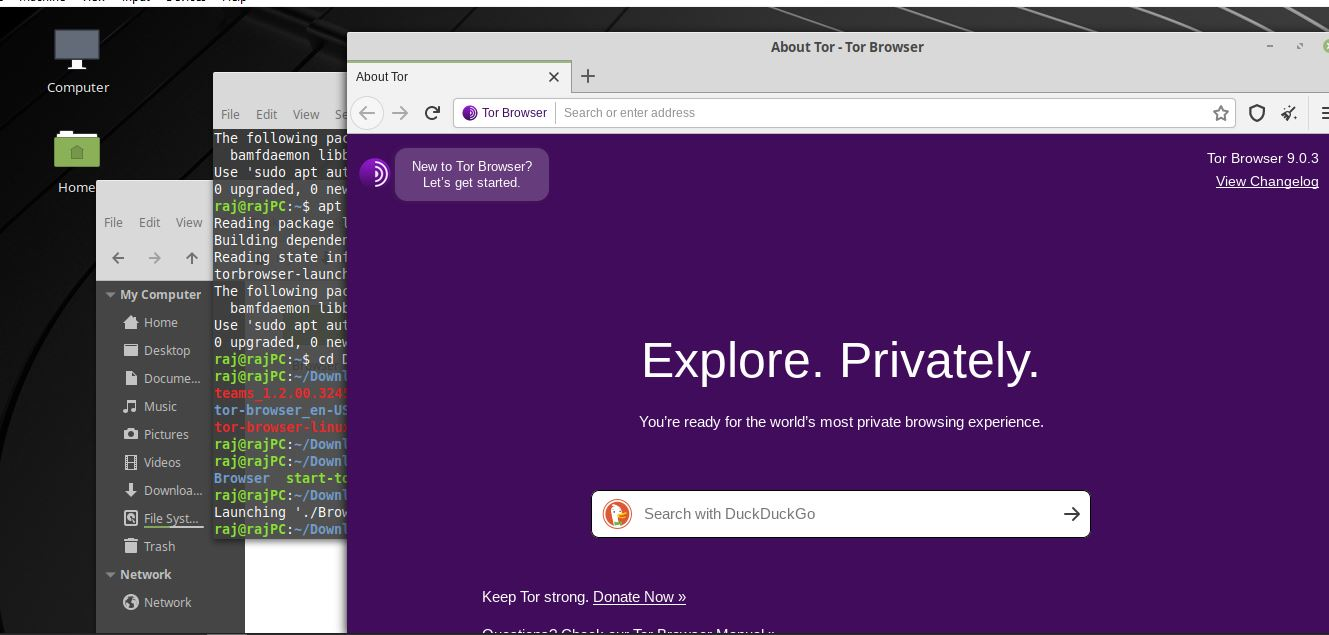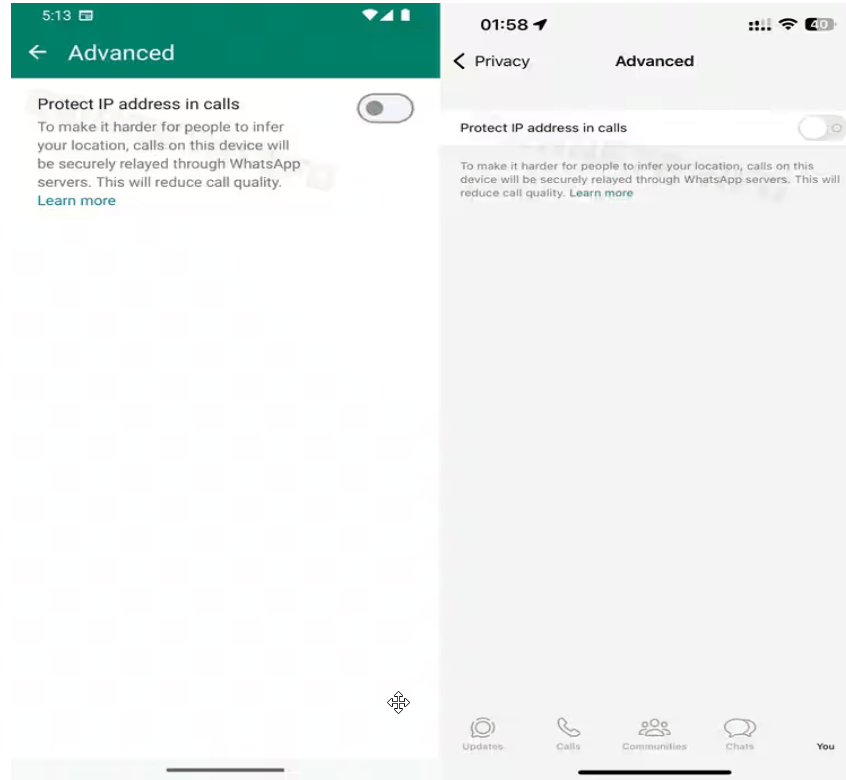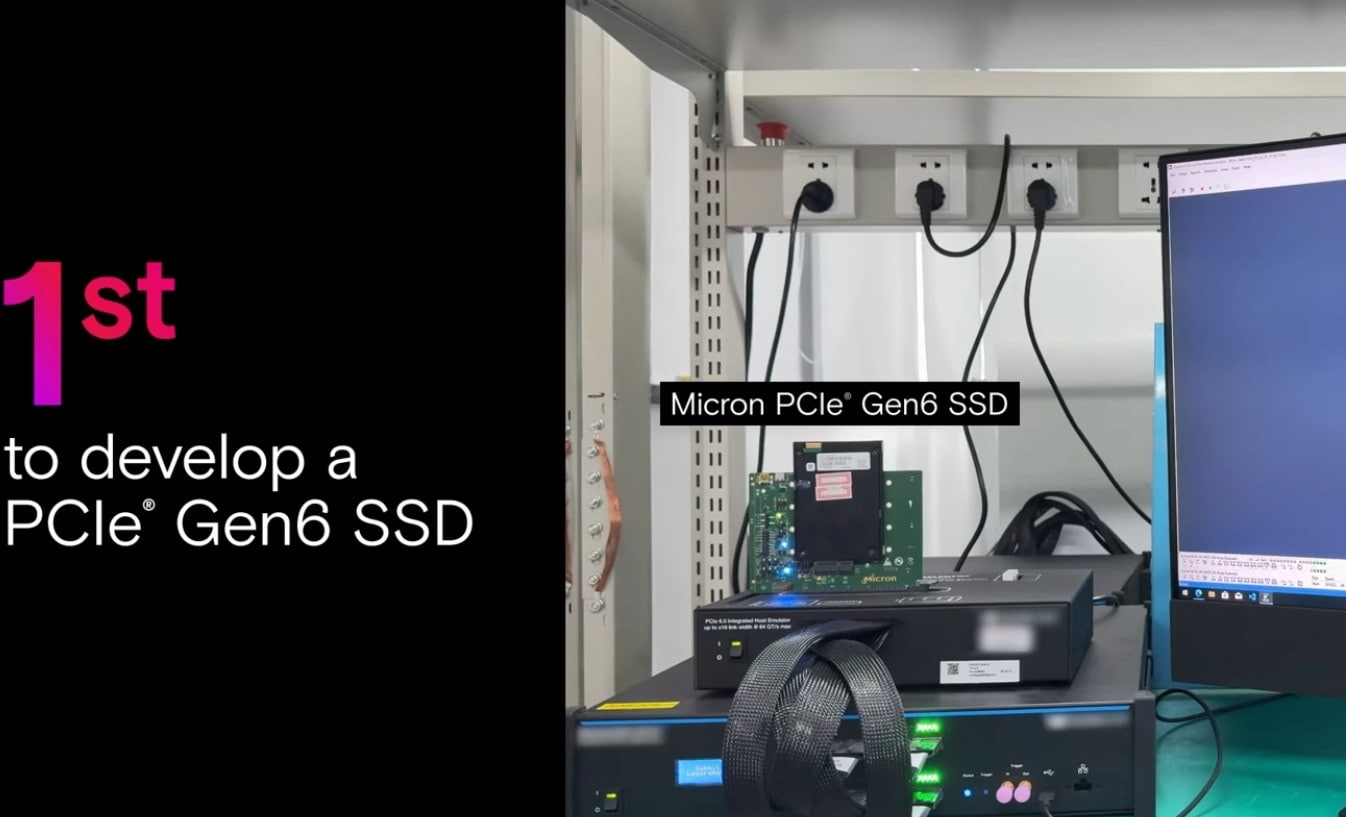YouTube チャンネル用のビデオ コンテンツを作成している場合でも、ビデオ録画からムービーを作成している場合でも、必要に応じてビデオを部分に分割できるアプリケーションが必要になります。ビデオ ファイルを 2 つの部分にカットするときは、ビデオの映像を失わずにカットできるように、ファイルの品質と安全性も必要です。
この記事では、市場で最高のビデオ スプリッター アプリケーションのいくつかについて説明します。リストされた各アプリケーションの長所と短所を含めて、それらについて簡単に説明します。記事を最後まで読んで、どれが自分に最適かを判断してください。指定されたリンクからアプリケーションをダウンロードすることもできます。
また、ビデオの編集、分割、結合は、プロジェクトによっては非常に複雑な作業になる可能性があることにも注意してください。
そこで、この仕事のために最も堅牢でありながら使いやすいアプリケーションをいくつか選択しました。市場には、操作がはるかに複雑なこの種のアプリケーションが他にもありますが、それらの中には、高度なユーティリティにより非常に便利で強力なものもあります。ただし、一般レベルのユーザーの場合は、以下で説明する学びやすいオプションを使用することにしました。
Clipchamp Windows ビデオ エディター
もう利用できない古い Windows ムービー メーカーが見つからない場合は、Windows 10 のデフォルトのビデオ編集ソフトウェアを試してください。このソフトウェアには Windows 10 オペレーティング システムが付属しており、アプリケーションから直接アクセスできます。広範なビデオ編集機能はありませんが、単純なトリミング、分割、および基本的な編集は非常に簡単に行うことができます。
特徴
- ビデオ スプリッターおよび結合ツールに加えて、このアプリケーションで提供される豊富なツールを使用してあらゆるビデオを編集できます。
- 3D 効果、テキスト、モーション、フィルター、速度制御を追加できます。
長所
- 非常に使いやすく、基本的なコンピュータ操作の知識があれば誰でもこのアプリケーションを使用してビデオを編集、分割、結合できます。簡単に言えば、Windows 10 ビデオ エディターは素人向けのアプリケーションです。
- インストールの必要がなく、無料で使用できます。
- 非常にローエンドの PC でも動作します。
短所
- 編集機能が制限されている
- Windows PCのみでご利用いただけます。
見る:内蔵の写真ツールを使用して Windows 10 でビデオを無料で編集する方法
Windows 10または11ユーザーで、このアプリケーションの欠点のため、良い代替手段を探している場合は、安定したパフォーマンスと期待される結果が得られるMiniTool MovieMakerを使用することをお勧めします。
MiniTool ムービーメーカー
名前が示すように、MiniTool MovieMaker は本格的なビデオ編集ソフトウェアですが、強力なツール Video Splitter ツールも含まれています。 MiniTool MovieMaker は、習得が簡単で使いやすいビデオ編集ソフトウェアです。
MiniTool MovieMaker は、すべてのユーザーが利用できる無料のアプリケーションです。また、他の多くの無料の MovieMaker アプリケーションとは異なり、MiniTool は最終製品にウォーターマークを適用しないため、最終的には新鮮なビデオ ファイルが得られます。
ビデオ分割ツールは、ビデオの一部を正確にカットダウンできるだけでなく、同じアプリケーションを使用して、カットダウンされたビデオを他のビデオと結合して組み合わせることができるため、私が言うように非常に堅牢です。急いでいて、簡単にビデオ編集をしたい場合は、MiniTool が非常に有力な選択肢になります。
特徴
- このアプリケーション内のライブラリは、直感的なビデオ コンテンツを作成するためのさまざまなトランジション、フィルター、アニメーション テキストのコレクションをユーザーに提供します。
- オーディオ分割ツールも提供されています。
- ビデオ回転ツールも提供されます。
- ビデオ形式コンバーターはMiniTool MovieMakerに付属しています。
- ビデオ解像度コンバーターも提供されます。
長所
- MiniTool MovieMaker は、無料のビデオ編集兼ビデオ分割および結合アプリケーションです。
- 使いやすく、学びやすい。
- アプリケーションにはウォーターマークはありません。
- ビデオから不要な部分を削除するビデオトリミングツールが付属しています。
- 提供されているクールなムービー テンプレートは、数回クリックするだけでビデオを作成するのに非常に役立ちます。
- ビデオの分割およびトリミング機能は非常に正確で精密であり、すべての単一フレームを正確に実行できます。
- 4K 30FPSビデオがサポートされています。
短所
- Windows OS プラットフォームのみをサポートします。
VLC
VLC は、最も人気があり無料で使用できるオープンソース メディア プレーヤー アプリケーションであるため、誰もが知っています。しかし、VLC が内部に他の多くのユーティリティ ツールも備えていることを知っている人はほとんどいません。
他に何もダウンロードする必要はありません。PC にすでにインストールされている VLC プレーヤーだけでツールが提供され、お気に入りのビデオ スプリッター アプリケーションになる可能性があります。
VLC はビデオ編集用の堅牢なアプリケーションではありませんが、ビデオの分割と録画に関連する基本的な仕事は行います。 VLC プレーヤーの高度な録画ツールを使用すると、大きなビデオをいくつかの部分に分割できます。
特徴
- 基本的でシンプルなアプリケーション。通常のメディア プレーヤーのジョブとともにビデオの分割ジョブを実行します。
長所
- 完全に無料でオープンソースです。
- VLC はオーディオ ファイルだけでなくビデオ ファイルも分割できます。
- ほぼすべての種類のビデオ、オーディオ形式、および他のプラットフォームのほぼすべてのコーデックをサポートします。
- VLC は、Windows、Linux、Android、Mac で動作するクロスプラットフォーム アプリケーションです。
短所
- VLC にはクラッシュの問題がいくつかあることは誰もが知っていますが、VLC をビデオ スプリッターとして使用している場合は、プロセス中にクラッシュした場合、作業を最初からやり直す必要がある可能性があることに注意してください。
- 動画編集の基本的な機能すら持っていないので、あまり期待しないでください。
- フレームの検出はあまり正確ではないため、カットと分割もフレームに関しては正確ではない可能性があります。
- このプロセスは非常に遅く、切り取るビデオ映像とほぼ同じ時間がかかります。したがって、5 分の映像をカットする場合、録画と分割のプロセスには同じ時間がかかります。
簡単に言うと、本格的な動画や音声を分割するアプリケーションではなく、対象部分を録画し、その部分を別ファイルとして提供するアプリです。 VLC は無料なのでこのリストに含めましたが、誰でも利用でき、基本的な機能を果たします。したがって、スクリーン セーバー、ライブ壁紙、またはミームを作成するためにビデオ映像を少し切り取りたいだけの場合、VLC は派手なツールの優れた代替手段となります。
Veed IO – ビデオカッター
オンラインベースのツールであり、PC にインストールする必要のない最高のビデオ カッターの 1 つです。すべてのビデオ形式の中で、MP4 はすべてのデバイスとプラットフォームで最も人気のあるビデオ形式であり、他の形式とともに MP4 をサポートできます。ビデオ ファイルを分割したい場合は、次のリンクにアクセスしてください。ヴィード.io Web サイトにアクセスして、ビデオ ファイルを分割したり、複数のビデオ ファイルを 1 つに結合したりできます。
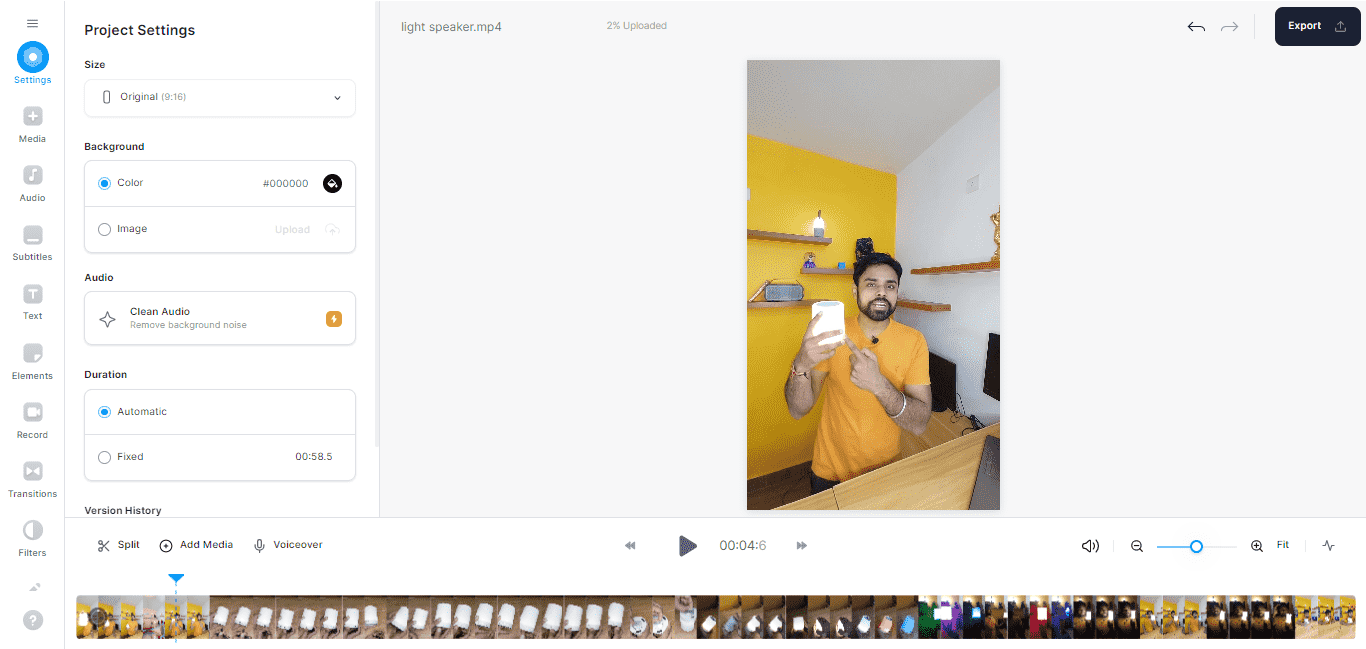
特徴
- はビデオの分割と結合をサポートしています。
- ツールの使用中に品質の低下やフレームの損失は見られません。
- オンラインベースなので、PCに何もインストールする必要はありません。
iMovie – Mac 用の基本エディターとスプリッター
もちろん、Mac ベースのアプリケーションがなければこのリストは不完全であり、ビデオ編集の場合、iMovie がすべてのアプリケーションの中で最高のアプリケーションの 1 つであることは誰もが知っています。誰もが Macbook を所有しているわけではないため、多くの人がビデオの編集、分割、結合に他のアプリケーションを使用する必要があります。
iMovie 用であれば、ほとんどの人はこれに代わる他のアプリケーションを使用しないでしょう。はい、iMovie はとても優れています。Mac ユーザーは、iMovie アプリケーションが提供するツールセットを使用して、ビデオの分割、結合、編集ジョブを簡単に行うことができます。結果は非常に良好で、ビデオのトリミング、ビデオへのテキストの追加、ビデオまたは特定のクリップへの特殊効果の追加、さらにはビデオへの外部オーディオ トラックの追加も可能です。
特徴
- ほとんどのビデオ編集関連の仕事をワンストップで受けられます。
- Mac には、ビデオ編集に使用できるムービー テンプレートが多数用意されています。
- 4K 60 FPS の編集と再生がサポートされています。
- ビデオ操作関連のジョブのための完全なパッケージであり、Windows ベースの MiniTool MovieMaker の Mac ベース プラットフォームの完璧な代替品です。
長所
- ほとんどの Mac ベースのアプリケーションとは異なり、このアプリケーションは無料です。
- 非常に使いやすく、ユーザーフレンドリーなインターフェイスなので、基本的なコンピュータ操作の知識がある人なら誰でも、正式なトレーニングなしでこのアプリケーションを使用できます。
- ビデオ クリップ、ハリウッド スタイルの予告編、ゲーム モンタージュの作成に最適です。
短所
- ネイティブAVCHD編集はサポートされていません
- 直接インポートはサポートされていません。
- 前処理にかなり時間がかかる
- インポートのトランスコーディングには MiniTool MovieMaker よりも時間がかかります。
- Mac プラットフォームでのみ利用可能です。
OpenShotビデオエディター
動画を分割するもう 1 つの素晴らしいアプリケーションは、無料でダウンロードして使用できますが、ウォーターマークは追加されていません。 OpenShot は、初級から中級レベルの仕事に適した、非常に信頼できるビデオ編集アプリケーションです。本格的なビデオ編集アプリケーションであるため、ビデオ映像を簡単に分割および結合するために使用できるツールがいくつか含まれています。
長所
- OpenShot は、同じ機能とツールのセットを備えた Windows、Linux、Mac と互換性があります。
- 使いやすいユーティリティウィンドウを搭載。
- ほぼすべてのビデオおよびオーディオ形式をサポートします。
- 強力なアニメーション フレームワークも含まれており、OpenShot にはさまざまな種類のアニメーションの可能性があります。無料のアプリケーションとしては、このタイプのアニメーション フレームワークは印象的です。
- また、マルチレイヤービデオやマルチレイヤートラックの作成や編集も可能です。
- 新しいビデオ編集学習者や学生に非常に適しています。
短所
- 場合によっては、アプリケーションが遅れたり途切れたりすることがあります。
- 補完機能が欠けているため、一部の機能は不完全です。
- これは完全なビデオ編集アプリケーションですが、多くの高度な機能が欠けているため、いくつかの制限があり、特にゲームのモンタージュや面白いビデオの作成には適していません。 OpenShot には優れた可能性がありますが、多くのアップグレードが必要です。
Movavi 分割ムービー
Mac ユーザー向けのもう 1 つのアプリケーションである Movavi Split Movie は、誰でも使える基本的なビデオ編集アプリケーションです。ビデオ編集の専門家である必要はありませんが、UI とその機能を理解するのに時間がかかります。このアプリケーションは堅牢ですが、UI の点ではそれほど単純ではありません。
このアプリケーションは、基本的なビデオの分割とトリミングのみに最適です。特に、スプリッターではなくビデオ トリマーをお探しの場合は、Movavi Split Movie が最適です。
長所
- 多言語サポート
- いくつかの基本的なビデオ編集ツールも提供します。
- MP4 および AVI 形式のビデオと非常にうまく連携し、GoPro ビデオの編集に適しています。
- Movavi は再エンコードを行わないファイル処理をサポートしているため、ファイルの元の品質を維持でき、フレーム損失や品質の低下は発生しません。
- 処理速度は他の代替手段と比較してかなり優れています。
- ほぼすべての形式がサポートされているため、あらゆる形式のビデオを扱うことができ、アプリ UI 自体から直接 Facebook や YouTube などにビデオをアップロードすることもできます。
短所
- 製品は無料ではありません
- Movavi は Mac ユーザーのみが利用できます。
- UI は理解するのがそれほど簡単ではないため、理解するには少し時間を費やす必要があります。
Filmoraビデオエディター
Filmora Video Editor は最高のビデオ編集アプリケーションの 1 つであるため、これを最後に保存しました。他の Filmora アプリケーションと同様に、Filmora Video Editor も無料で使用できるアプリケーションではありませんが、このリストの最後にあるため、ここでは完全にプロフェッショナル レベルのアプリケーションについて説明します。
はい、Filmora ビデオ エディターはビデオ編集に関しては完全なパッケージであるため、ビデオの分割、結合などはこのアプリケーションの単なる機能にすぎません。
長所
- 試用期間が提供されているため、購入する前にアプリケーションの完全版を試して、何に投資しているのかを知ることができます。
- Windows と Mac OS の両方をサポートしており、これら 2 つの OS はほとんどの専門家によって使用されています。
- 手動、自動、バッチビデオの結合の 3 方向の分割方法が付属しています。
- 音声ファイルも、クリックするだけで分割できます。
- 分割とトリミングは、1080p 60 FPS または 1440P 60FPS ビデオでも最も正確です。したがって、フレーム間の精度が期待できます。
- 素晴らしいビデオの作成に役立つさまざまなフィルター、オーバーレイ、アニメーションを備えています。
- ライブラリには、すぐに使用できるエフェクトが多数用意されています。
- パフォーマンスは安定しており、処理は他の同様のアプリケーションよりもはるかに高速です。
- クリップは反転することができ、また、映像を逆方向に再生することもできます。したがって、この Filmora ビデオ エディターを使用すると、クリエイティブなビデオを非常に簡単に作成できます。
短所
- 無料でも非常に安価でもないため、Filmora はプロユーザーのみを対象としています。
- かなりの量のハードウェア能力が必要なため、ローエンド PC ユーザーは Filmora のパフォーマンスに悩まされるでしょう。
まとめ
必要に応じてアプリケーションを選択してください。専門家でない場合は、オープンソースのフリーウェア アプライアンスの代替手段が多数あるため、有料アプリケーションに投資することはお勧めできません。
ただし、プロの場合、または特に学生の場合は、iMovie を使い始めてください。将来的には仕事で使用する必要があるため、Filmora をお勧めします。一方、特にビデオ スプリッターを探している場合は、オープンソースのものを選択すれば十分でしょう。 Facebook の投稿や YouTube チャンネル用のビデオ編集を熱心に学習している場合は、OpenShot と MiniTool が学習を始めるのに最適で、どちらも無料です。
その他の記事: